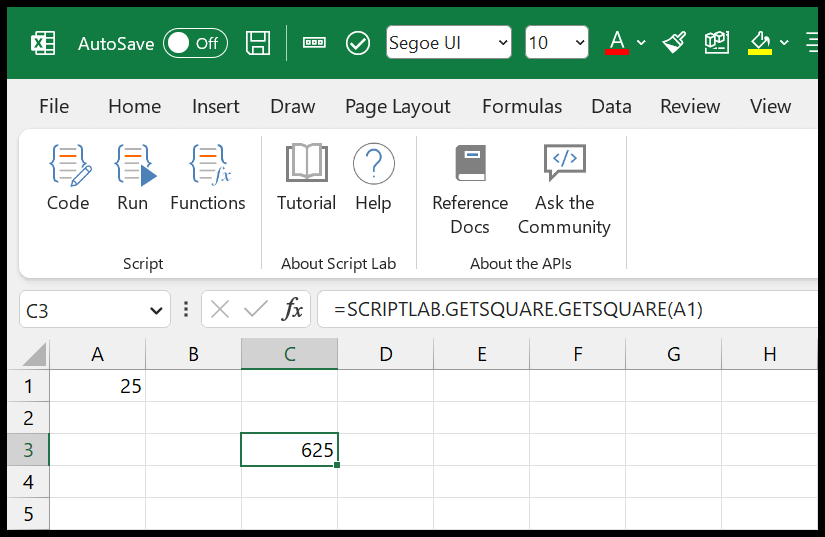Comment utiliser Script Lab dans Excel ?
Avec Script Lab, vous pouvez utiliser l’API JavaScript Office. Pour obtenir le « Script Lab », vous devez installer le complément du laboratoire de script à partir de l’onglet Insertion ⇢ Obtenir les compléments ⇢ Script Lab.
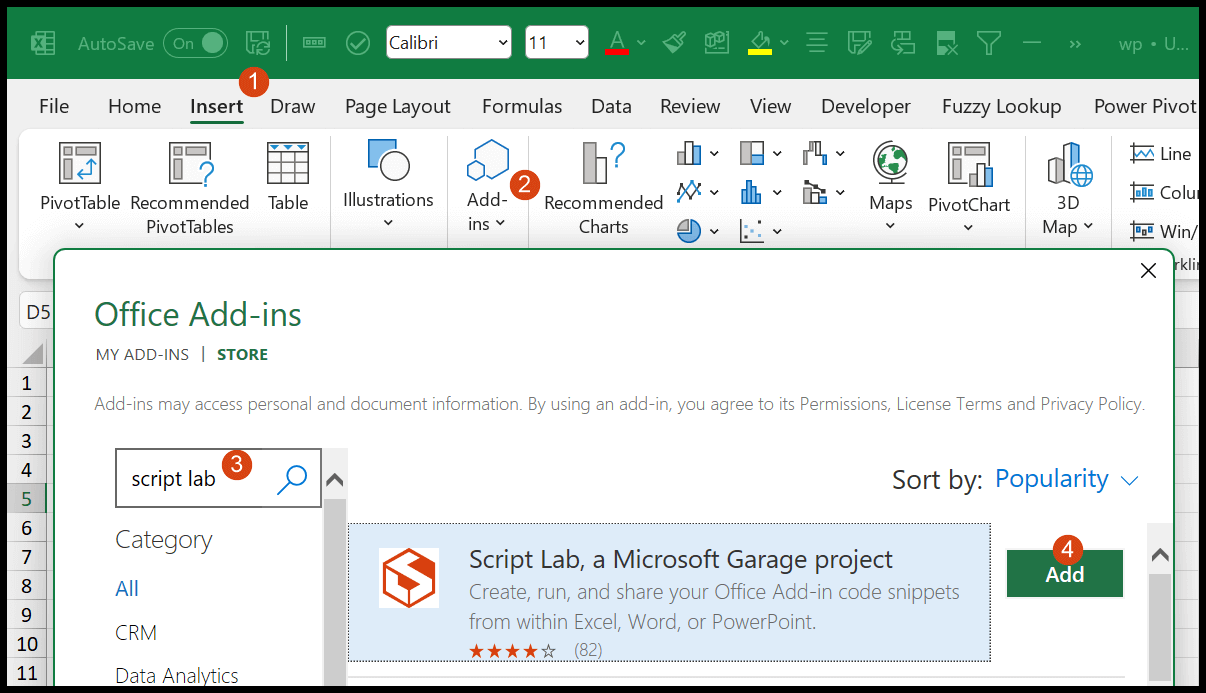
La prochaine chose que vous devez faire est d’ajouter l’onglet Script Lab sur le ruban. Et pour cela, allez dans l’onglet Fichier ⇢ Options ⇢ Personnaliser le ruban ⇢ Coche ⇢ Script Lab.
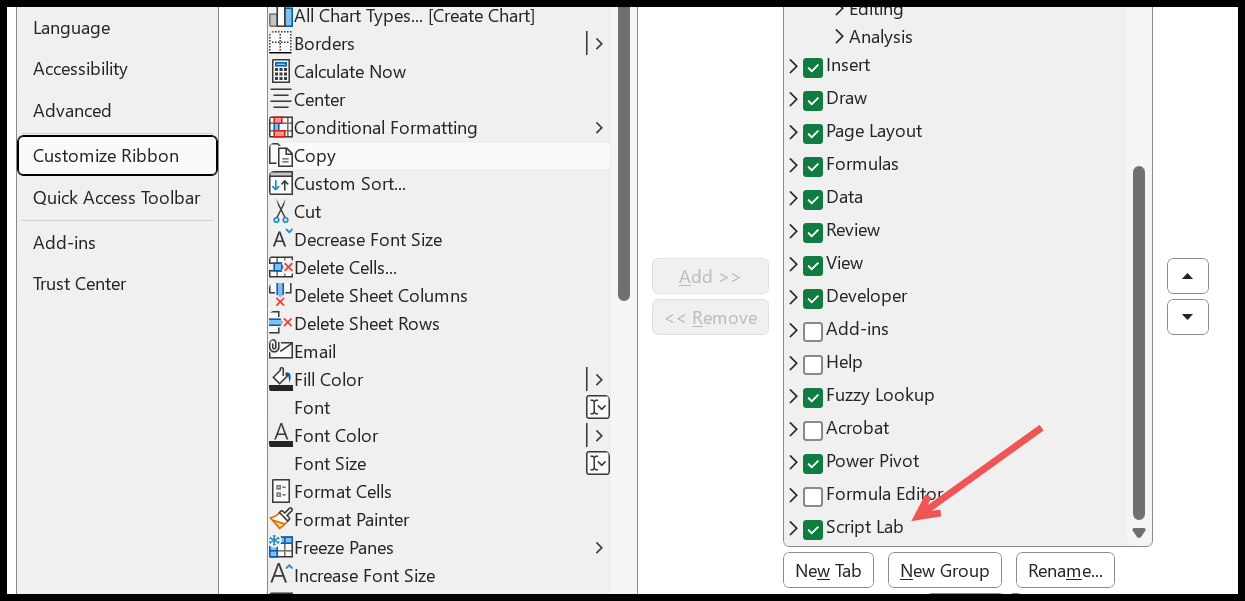
Revenez à votre feuille de calcul et cliquez sur le bouton « Code » dans l’onglet Script Lab.
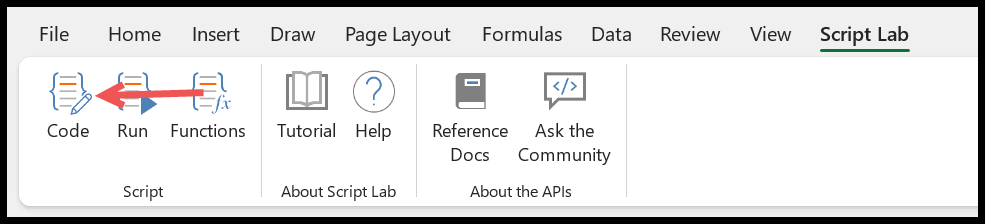
Lorsque vous cliquez sur le bouton de code, vous verrez un volet sur le côté droit de la fenêtre Excel.
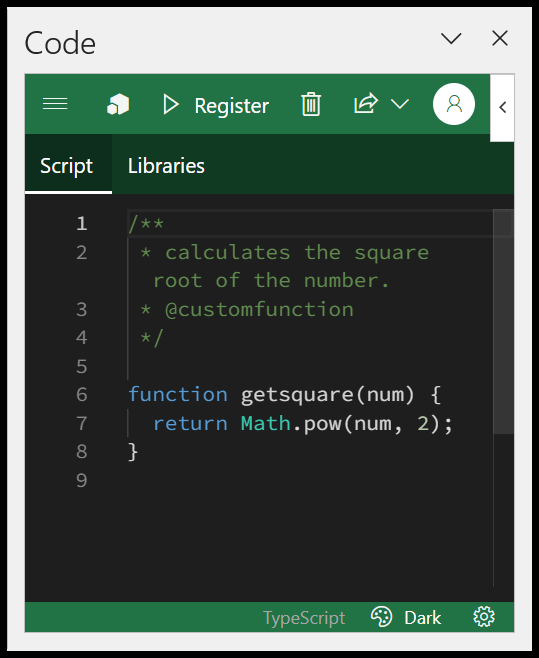
Avec Script Lab, vous pouvez utiliser JavaScript pour écrire des codes et créer une fonction personnalisée dans Excel. Maintenant, cliquez sur le bouton de menu, puis sur le bouton Nouveau.
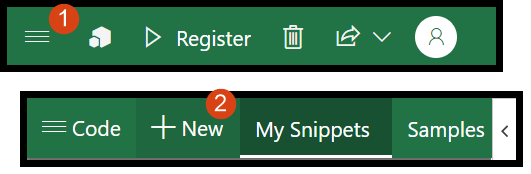
Ensuite, supprimez le code déjà présent dans les trois onglets, Script, HTML et CSS.
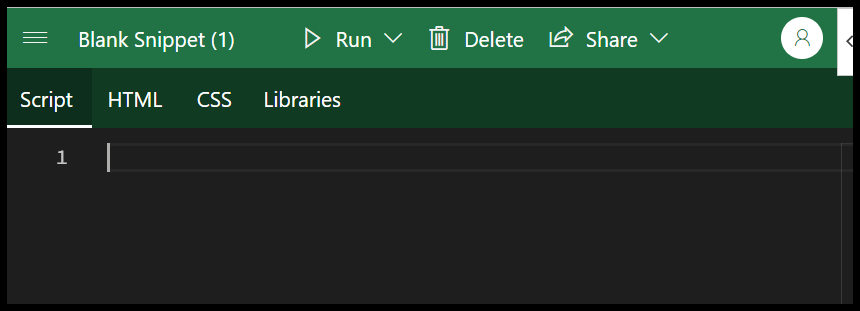
Lorsque vous collez le code, l’onglet HTML et CSS disparaît car ce code crée une fonction. Et cette fonction vous aide à calculer le CARRÉ D’UN NOMBRE.
/** * calculates the square root of the number.
* @customfunction
*/
function getsquare(num) {
return Math.pow(num, 2);
}À partir de là, vous devez enregistrer cette fonction dans votre application Excel. Tout d’abord, cliquez sur le bouton « S’inscrire ».
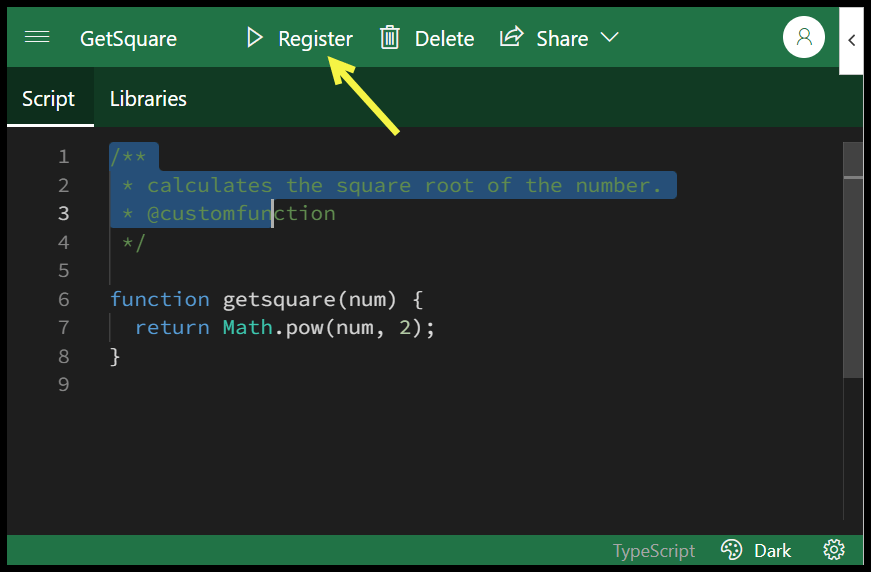
Lorsque vous cliquez sur le bouton Enregistrer, il affiche « Les fonctions suivantes ont été enregistrées avec succès ».
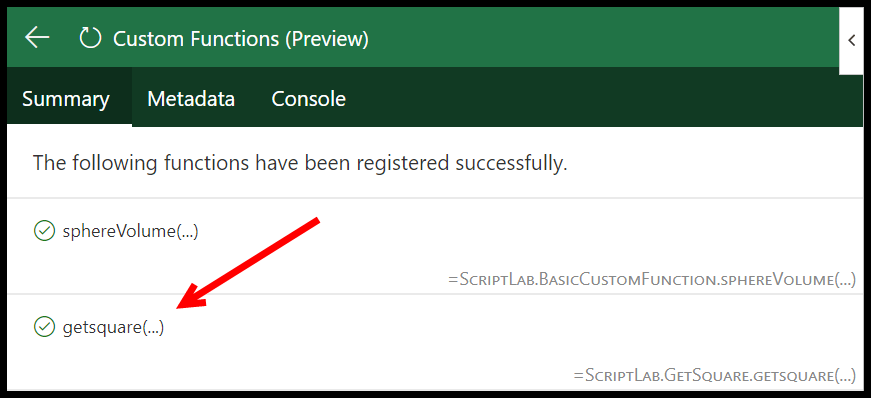
Revenez maintenant à la feuille de calcul et entrez un nombre dans une cellule. Par exemple, entrez « =ScriptLab » dans une autre cellule et sélectionnez la fonction GETSQUARE. Reportez-vous à la cellule avec le numéro.
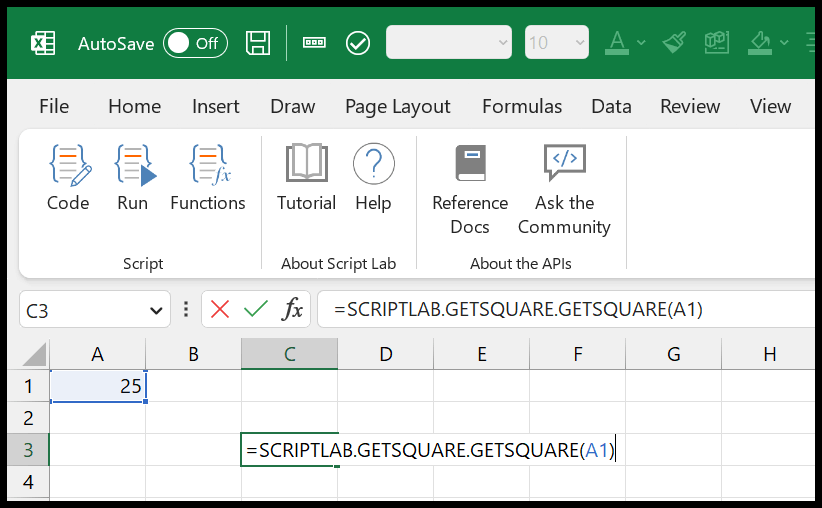
À la fin, appuyez sur Entrée pour obtenir le résultat.